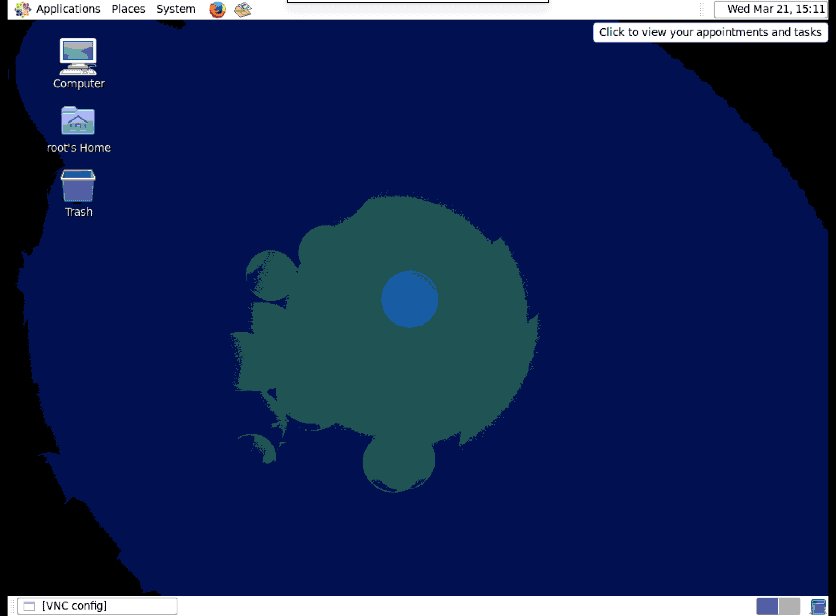Geek Diary
VNC (Virtual netværk Computing) gør det muligt for os at få adgang til GUI for et fjernsystem via et sikret netværk. VNC-klienten, der er installeret på et lokalt system, fanger inputhændelserne på en mus og et tastatur og overfører dem til den eksterne VNC-server. Disse begivenheder udføres på et fjernsystem, og output sendes tilbage til klienten. VNC er et skrivebordsdelingsværktøj og bruges generelt til at få adgang til skrivebordssystemet til fjernadministration og teknisk support.
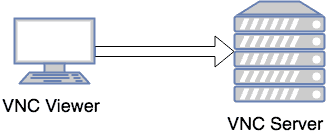
for at køre VNC har du brug for to komponenter:
1. VNC-server
2. VNC-fremviser
installation af nødvendige pakker
1. Kontroller, om serveren er tilsluttet offentlig/privat Yum Repo for at undgå afhængighedsproblemet.
# yum repolist
2. For at VNC skal være nyttigt, kræver det også, at systemet er installeret sammen med en vindueshåndtering.
# yum install xorg-x11-apps
3. Hvis et grafisk skrivebordsmiljø ikke allerede er installeret, skal du installere det ved hjælp af nedenstående kommandoer.
Anbefalet
# yum groupinstall Desktop "Desktop Platform" "X Window System" "Internet Browser" "Graphical Administration Tools" Fonts
Minimal
# yum groupinstall Desktop "X Window System" Fonts
3. Installer VNC server RPMs:
# yum install vnc*
dette installerer nyeste version af RPMs: tigervnc-server-modul, tigervnc og tigervnc-server.
konfiguration af VNC-server
1. Rediger filen”/etc/sysconfig / vncservers ” for at konfigurere de krævede skærme. Følgende poster aktiverer VNC for visningsnumre”: 2″og”: 3″. Bemærk flere” display:bruger ” – par er defineret på en enkelt linje, men argumenterne for hver skærm defineres separat.
# vim /etc/sysconfig/vncserversVNCSERVERS="2:root 3:user"VNCSERVERARGS="-geometry 1280x1024 -nolisten tcp -localhost"VNCSERVERARGS="-geometry 1280x1024"
den første linje definerer den bruger, der har lov til at logge ind på systemet. Den anden linje viser de argumenter, der sendes til VNC-serveren, når tjenesten starter. Nedenfor er nogle af de mest almindeligt anvendte argumenter i VNC server.
| Argument | beskrivelse |
|---|---|
| -geometri | definerer størrelsen af seeren, når clinet forbinder |
| -Nolisten tcp | definerer TCP-forbindelse til VNC-serveren |
| -nohttpd | nægter VNC-klienter fra at forbinde |
| -localhost | tvinger brugen af en sikker Port (portvideresendelse) |
2. Indstil VNC-adgangskoden til alle de brugere, der er defineret i filen “/etc/sysconfig/vncservers”. Sørg for at indstille adgangskode til alle de brugere, der er defineret i konfigurationsfilen /etc/sysconfig/vncservers.
# su - user ### it is important to switch the user for which password needs to be set$ vncpasswdPassword:Verify:
# vncpasswd rootPassword:Verify:
3. Aktiver tjenesten” vncserver ” for autostart og start tjenesten :
# chkconfig vncserver on
# service vncserver startStarting VNC server: 2:root New 'geek.mylabserver.com:2 (root)' desktop is geek.mylabserver.com:2Creating default startup script /root/.vnc/xstartupStarting applications specified in /root/.vnc/xstartupLog file is /root/.vnc/geek.mylabserver.com:2.log3:user New 'geek.mylabserver.com:3 (user)' desktop is geek.mylabserver.com:3Creating default startup script /home/user/.vnc/xstartupStarting applications specified in /home/user/.vnc/xstartupLog file is /home/user/.vnc/geek.mylabserver.com:3.log
4. Kør kommandoen” vncserver ” for at starte eller stoppe vncserveren. Som standard den bruger, der affyrer kommandoen “vncserver”, startes sessionen for den pågældende bruger.
# vncserver New 'geek.mylabserver.com:1 (root)' desktop is geek.mylabserver.com:1Starting applications specified in /root/.vnc/xstartupLog file is /root/.vnc/geek.mylabserver.com:1.log
sådan listes og dræbes VNC-serversessioner
for at liste alle de aktuelt kørende tigerVNC-serversessioner skal du bruge kommandoen “vncserver list”. For eksempel :
# vncserver -listTigerVNC server sessions:X DISPLAY # PROCESS ID:4 1864:5 1895:6 1923:1 1949:2 1767
for at dræbe nogen af de kørende VNC-serversessioner skal du bruge kommandoen vist nedenfor.
# vncserver -kill :4Killing Xvnc process ID 1864
her er
:4 Sessionsnummeret.
fejlfinding af VNC-serverkonfiguration
hvis du ikke skifter til den bruger, du vil indstille VNC-serveradgangskoden til, kan du få en fejl som vist nedenfor, mens du starter vncserver-tjenesten.
# service vncserver start....3:user You will require a password to access your desktops.getpassword error: Inappropriate ioctl for device
tilslutning af VNC-server fra VNC-klient
du kan installere ethvert VNC-fremvisningsprogram på din klientmaskine for at få adgang til VNC-serveren. Jeg bruger realVNC på min MAC for at få adgang til VNC-serveren. Du kan bruge et af nedenstående VNC-visningsprogrammer i henhold til det operativsystem, du bruger.
1. TigerVNC: http://tigervnc.org
2. TightVNC: https://www.tightvnc.com/download.php
3. RealVNC: https://www.realvnc.com/en/connect/download/viewer
for at forbinde VNC-serveren med root-bruger skal du bruge displayet (: 1). Dette er den samme skærm, du fik til root-bruger, da du startede VNC-serveren med kommandoen “vncserver”.
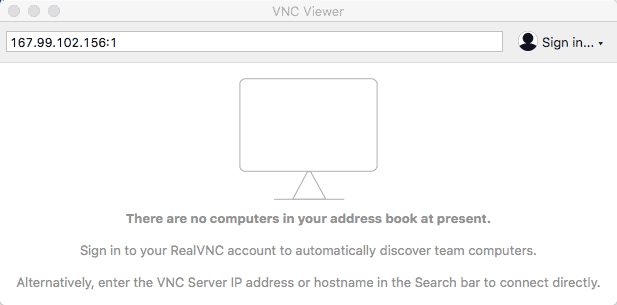
du får muligvis en advarsel som vist nedenfor, som fortæller dig, at din forbindelse til VNC-serveren ikke er sikker.
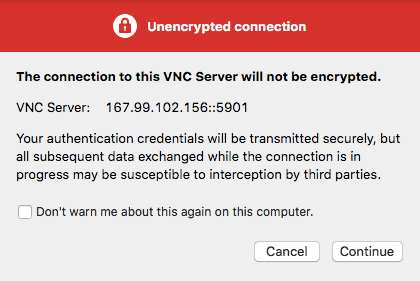
fortsæt til næste skærmbillede, og sæt den adgangskode, du har angivet med kommandoen “vncpass” til root-bruger.
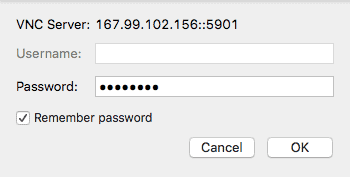
der er du!!! Du er nu forbundet til VNC-serveren.